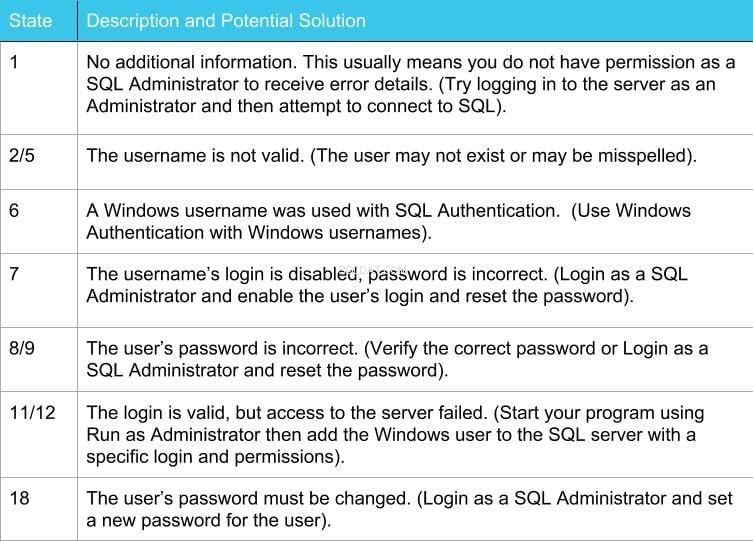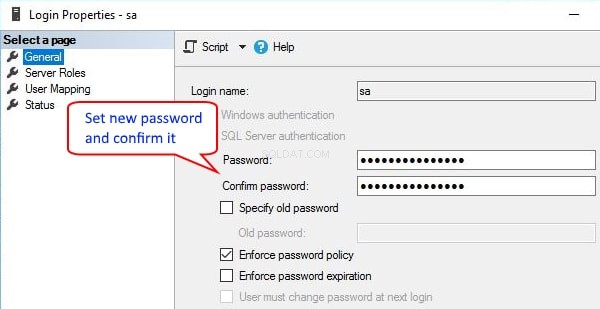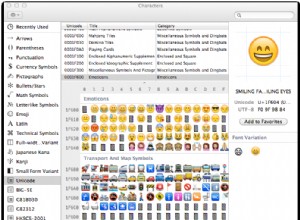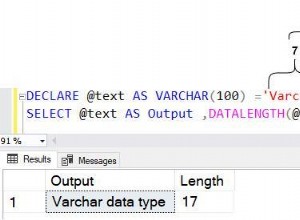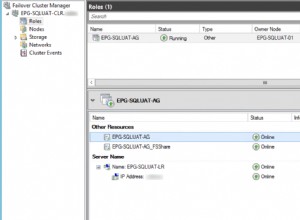Kesalahan login dengan Microsoft SQL Server (MSSQL) adalah masalah yang cukup umum dan dapat dengan mudah diselesaikan dengan beberapa langkah pemecahan masalah dasar. Sebelum kita mendalami, mari kita lihat detail kesalahan untuk mencoba dan menentukan penyebabnya.

Solusi untuk Kesalahan Microsoft SQL Server 18456
Terkadang, kesalahan muncul sebagai "login gagal untuk pengguna '
Di lain waktu, kami hanya dapat melihat "Microsoft SQL Server Error 18456" bersama dengan tingkat keparahan dan nomor status. Dengan sendirinya, nomor negara bagian mungkin tidak berarti banyak, namun dapat menawarkan lebih banyak detail tentang apa yang salah dan ke mana harus mencari selanjutnya.
Status kesalahan ini, 18456, adalah yang paling umum. Deskripsi dan solusi potensial menawarkan penjelasan cepat dan panduan pemecahan masalah potensial.
Langkah 1: Masuk dengan Desktop Jarak Jauh
Pemecahan masalah dan solusi mengharuskan Anda untuk masuk ke server atau setidaknya dapat membuat koneksi Otentikasi Windows ke MSSQL menggunakan Microsoft SQL Server Management Studio. Metode yang paling umum dan termudah adalah terhubung langsung ke server dengan Remote Desktop Connection. Jika Anda memerlukan informasi lebih lanjut tentang Koneksi Desktop Jarak Jauh, artikel Basis Pengetahuan ini akan membantu Anda terhubung:
- Cara Menggunakan Desktop Jarak Jauh
- Windows:Mengakses Server Anda dengan Desktop Jarak Jauh
- Menggunakan Remote Desktop Protocol (RDP) untuk Masuk ke Server Windows Anda
Langkah 2:Jalankan Manajemen Microsoft SQL Server
Setelah Anda masuk ke server, Anda ingin menjalankan Microsoft SQL Server Management Studio (SSMS). SSMS adalah alat yang paling cocok untuk mengonfigurasi, mengelola, dan mengelola MSSQL.

Saat Anda memulai SSMS, Anda akan diminta untuk masuk ke server. Secara default, sebagian besar server MSSQL mengaktifkan Autentikasi Windows, artinya Anda harus masuk dengan Administrator Windows atau akun yang ditetapkan sebagai Administrator SQL saat MSSQL diinstal dan dikonfigurasi.

Selain Otentikasi Windows, MSSQL mendukung Otentikasi SQL Server. Bergantung pada versi MSSQL dan bagaimana itu diinstal dan dikonfigurasi, Anda mungkin atau mungkin tidak mengaktifkan Otentikasi SQL Server secara default.
Langkah 3:Memeriksa Mode Otentikasi Server
Setelah kita masuk ke SSMS menggunakan Otentikasi Windows, kita perlu memeriksa pengaturan keamanan untuk mengonfirmasi apakah MSSQL diatur untuk mengizinkan Otentikasi Windows dan SQL.
Di SSMS, klik kanan Nama Server di bagian atas jendela Object Explorer dan pilih Properties .
Selanjutnya, klik Keamanan halaman.
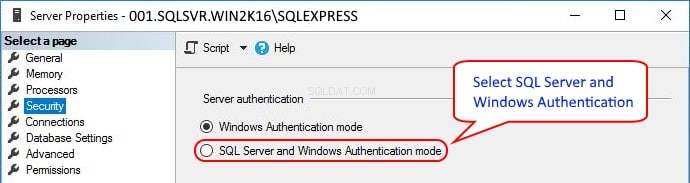
Jika Anda menemukan Otentikasi Windows adalah satu-satunya mode yang dikonfigurasi, ini kemungkinan penyebab Error 18456, Login gagal untuk pengguna '
Menyetel mode autentikasi Server untuk mengizinkan SQL Server dan Windows Authentication , Anda akan dapat masuk ke MS-SQL dengan pengguna dan kata sandi SQL atau pengguna dan kata sandi Windows. Setelah membuat perubahan ini, Anda harus memulai ulang layanan SQL Server.
Langkah 4:Mulai ulang Layanan SQL
Di SSMS, klik kanan Nama Server di bagian atas Penjelajah Objek jendela dan pilih Mulai ulang untuk menerapkan pengaturan mode otentikasi baru.
Dalam contoh di atas, mode Otentikasi Windows adalah satu-satunya mode yang dikonfigurasi, dan Kesalahan 18456 terjadi karena pengguna 'sa' adalah pengguna SQL dan Otentikasi SQL Server tidak diizinkan.
Langkah 5:Memeriksa Izin Pengguna SQL
Saat kami memeriksa izin pengguna SQL, kami perlu menjawab pertanyaan berikut:
- Apakah pengguna diizinkan untuk masuk?
- Apakah pengguna telah menyiapkan sandi yang valid?
- Apakah pengguna memiliki izin yang diperlukan untuk mengakses database yang diinginkan?
Di SSMS Object Explorer , luaskan Keamanan, Login . Temukan pengguna yang gagal masuk. x pada pengguna menunjukkan bahwa pengguna ini telah menonaktifkan login.
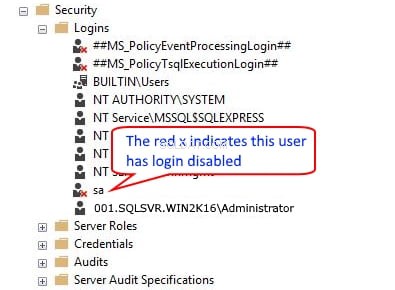
Untuk mengizinkan pengguna masuk, klik kanan pengguna dan pilih Properti , lalu klik Status halaman. Mengaktifkan proses masuk untuk pengguna dan klik OK .

Setelah menyegarkan daftar login pengguna, kami dapat mengonfirmasi bahwa pengguna tidak lagi memiliki hadiah x merah. Ini akan memungkinkan pengguna untuk masuk. Dalam contoh ini, pengguna SQL 'sa' gagal masuk karena tidak ada izin untuk masuk.
Melanjutkan pemecahan masalah pengguna, klik kanan pengguna dan pilih Properti , lalu klik Umum halaman. Di sini Anda dapat memasukkan sandi baru lalu masukkan sandi konfirmasi . Klik Oke untuk menyimpan kata sandi baru. Kami menetapkan kata sandi baru untuk pengguna sehingga kami yakin dengan kata sandi saat kami mencoba masuk.
Langkah 6:Memetakan Pengguna ke Database
Langkah terakhir kami dalam memecahkan masalah pengguna adalah memeriksa pemetaan pengguna untuk memverifikasi pengguna memiliki akses ke database yang diinginkan dan untuk mengatur atau memverifikasi peran mereka untuk database. Klik kanan pengguna dan pilih Properti , lalu klik Pemetaan Pengguna halaman. Pilih Database dari daftar database. Dari keanggotaan peran basis data, pilih keanggotaan yang diinginkan/diperlukan. Klik Oke .

Dalam contoh ini, kami memetakan pengguna 'ProdX709 ’ ke database Produksi X709.2019 dan memberi mereka peran basis data db_owner . Dalam banyak kasus, Anda hanya memerlukan pengguna untuk memiliki db_datareader dan db_datawriter peran untuk dapat membaca dan menulis ke database.
Kesimpulan
Dalam artikel pemecahan masalah ini, kami mempelajari cara mengidentifikasi spesifik Kesalahan 18456 untuk membantu kami melacak akar penyebab masalah. Masih mencari dukungan? Solusi database MSSQL kami hadir dengan bantuan dari tim dukungan teknis kami. Cari tahu bagaimana database ketersediaan tinggi kami dapat bekerja untuk Anda!
Mulai Sekarang!
Kami bangga menjadi Manusia Paling Bermanfaat di Hosting™!
Tim Dukungan kami diisi dengan teknisi Linux berpengalaman dan administrator sistem berbakat yang memiliki pengetahuan mendalam tentang berbagai teknologi hosting web, terutama yang dibahas dalam artikel ini.
Jika Anda memiliki pertanyaan tentang informasi ini, kami selalu tersedia untuk menjawab pertanyaan apa pun dengan masalah yang terkait dengan artikel ini, 24 jam sehari, 7 hari seminggu, 365 hari setahun.
Jika Anda adalah server VPS yang Dikelola Sepenuhnya, Cloud Dedicated, VMWare Private Cloud, server Private Parent, Server Cloud Terkelola, atau pemilik server Dedicated dan Anda merasa tidak nyaman melakukan salah satu langkah yang diuraikan, kami dapat dihubungi melalui telepon @800.580.4985, chat atau tiket dukungan untuk membantu Anda dalam proses ini.